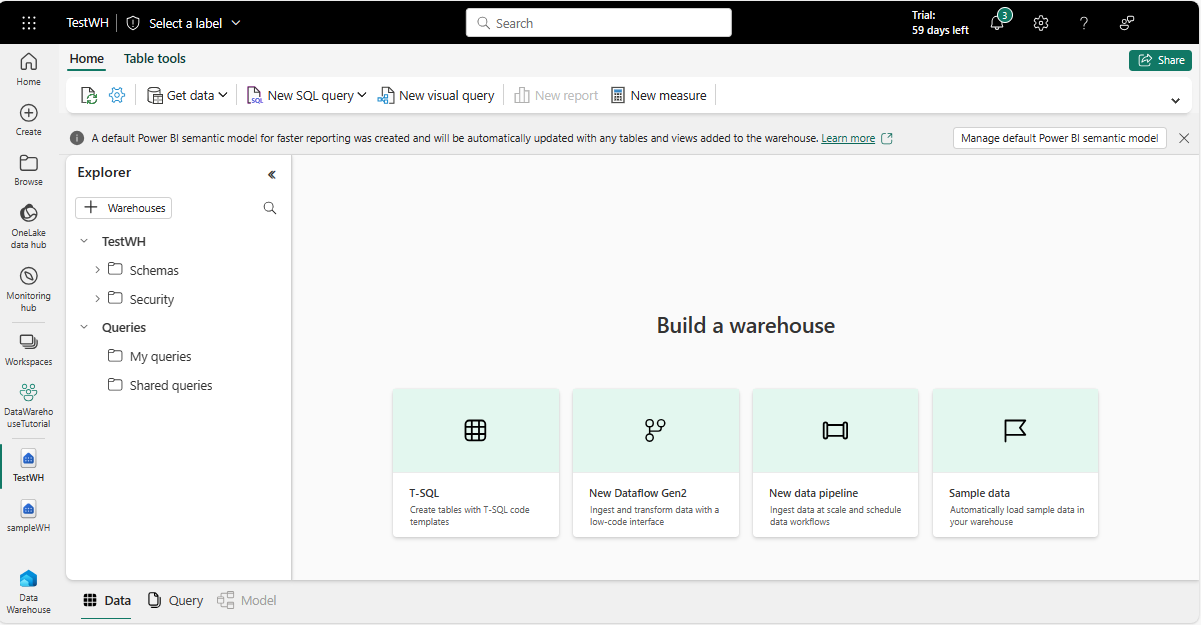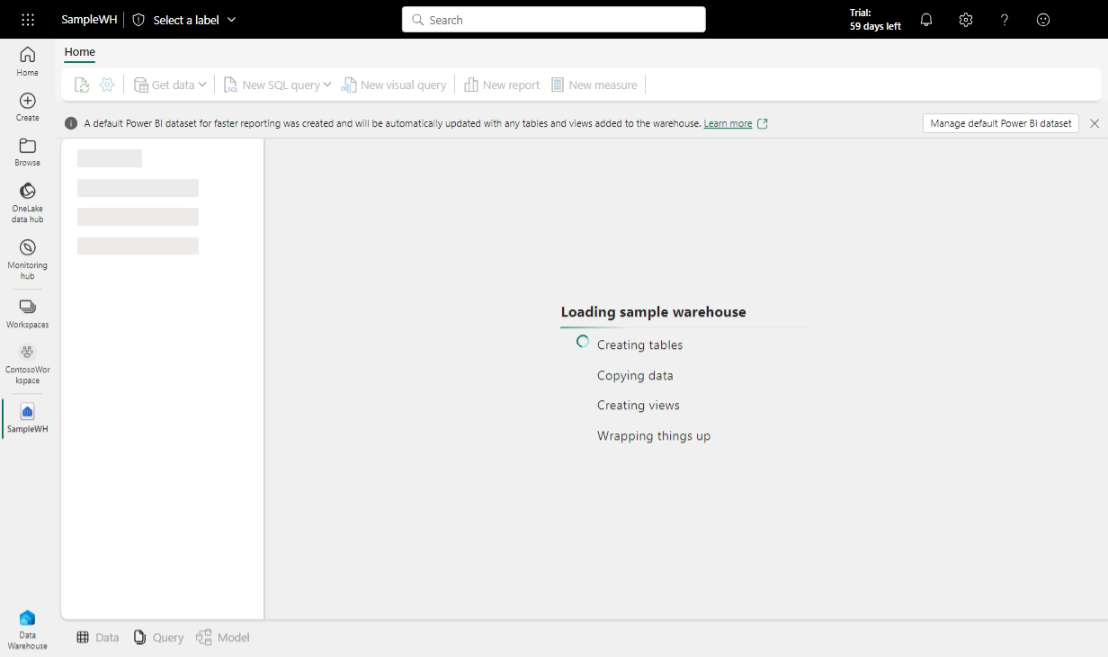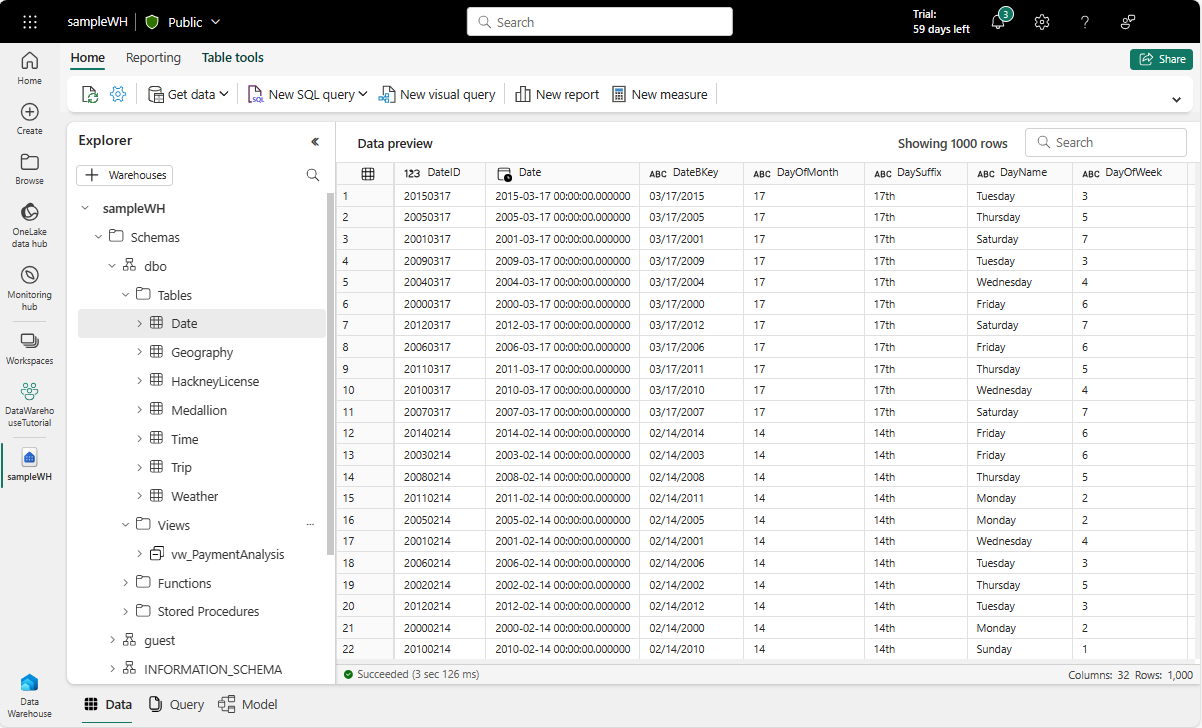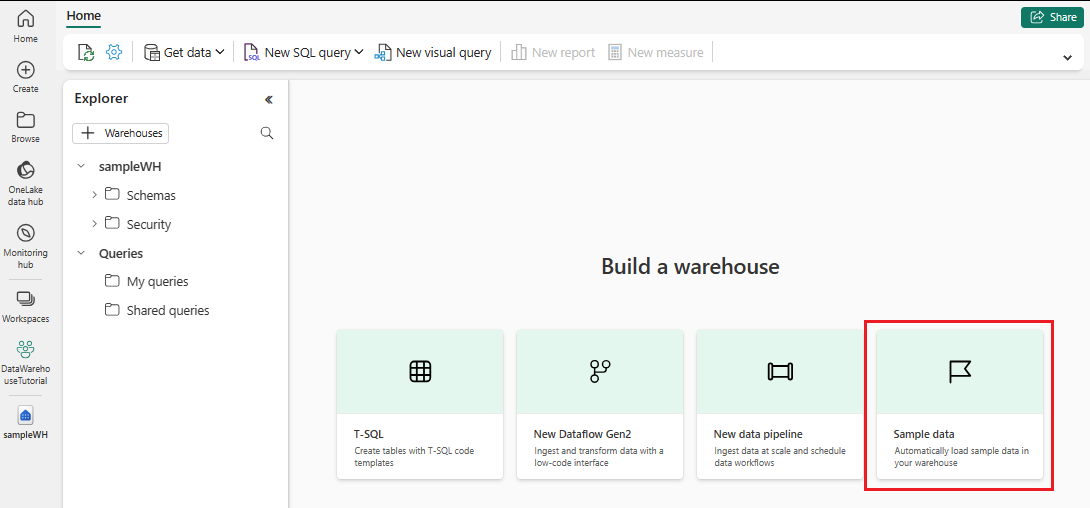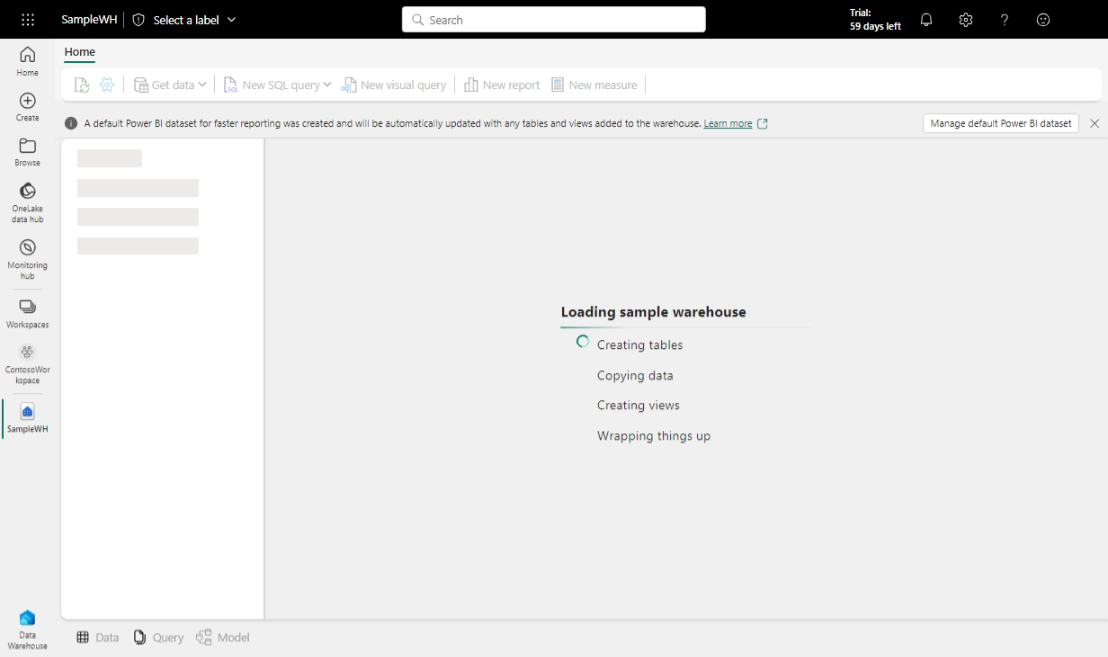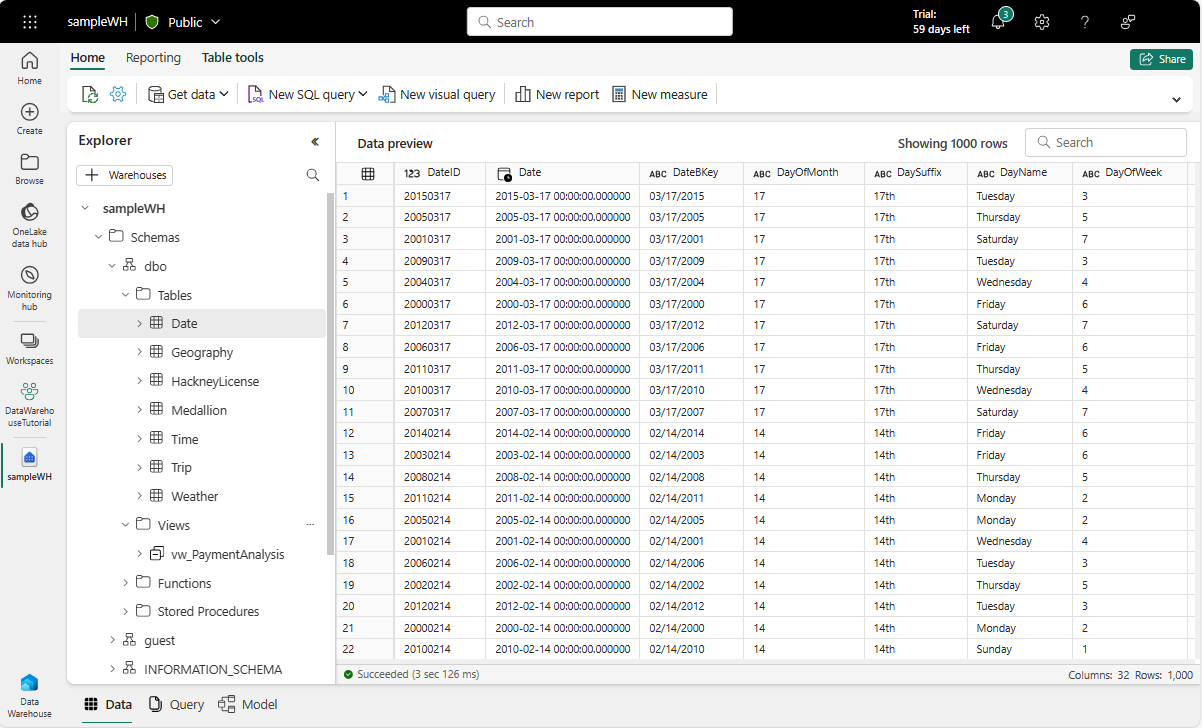Создание хранилища в Microsoft Fabric
Область применения:✅ хранилище в Microsoft Fabric
В этой статье описывается, как приступить к работе с хранилищем в Microsoft Fabric с помощью портала Microsoft Fabric, включая обнаружение создания и потребления хранилища. Вы узнаете, как создать склад с нуля и примера вместе с другими полезными сведениями, чтобы ознакомиться с возможностями склада, предлагаемыми на портале Microsoft Fabric.
Совет
Вы можете продолжить работу с новым пустым хранилищем или новым хранилищем с примерами данных, чтобы продолжить этот ряд шагов по началу работы.
Создание пустого хранилища
В этом разделе мы рассмотрим три отдельные рабочие нагрузки, доступные для создания хранилища с нуля на портале Microsoft Fabric: использование домашнего концентратора, центра создания или представления списка рабочих областей.
Создание хранилища с помощью домашнего концентратора
Первый концентратор в области навигации — главная . Вы можете начать создание склада из домашнего концентратора, выбрав карточку хранилища в разделе "Создать". Пустое хранилище создается для начала создания объектов в хранилище. Вы можете использовать примеры данных, чтобы начать переход или загрузить собственные тестовые данные , если вы предпочитаете.
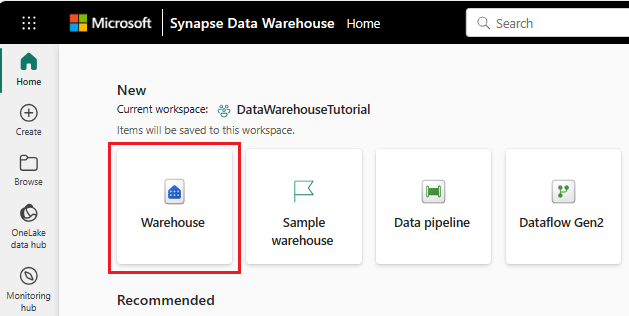
Создание хранилища с помощью центра создания
Другой вариант, доступный для создания хранилища, — это центр создания , который является вторым концентратором в области навигации.
Вы можете создать хранилище из центра создания, выбрав карточку хранилища в разделе Хранилище данных. При выборе карточки создается пустое хранилище для начала создания объектов в хранилище или использования примера для начала работы, как упоминалось ранее.
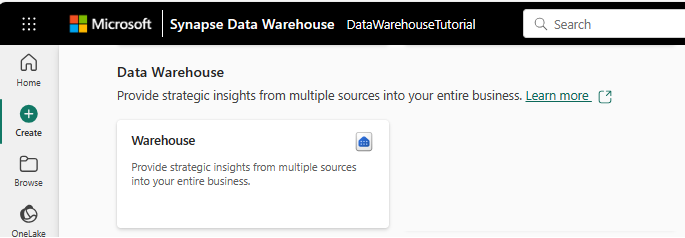
Создание хранилища из представления списка рабочих областей
Чтобы создать хранилище, перейдите в рабочую область, нажмите кнопку +Создать , а затем выберите "Склад ", чтобы создать склад.
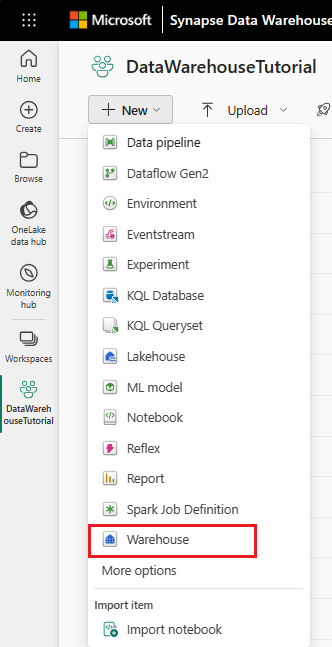
Готово к обработке данных
После инициализации можно загрузить данные в хранилище. Дополнительные сведения о получении данных в хранилище см. в разделе приема данных.
Создание хранилища с примерами данных
В этом разделе мы рассмотрим создание примера хранилища с нуля.
Первый концентратор в области навигации — главная . Вы можете начать создание образца хранилища из домашнего концентратора, выбрав карточку хранилища в разделе "Создать".
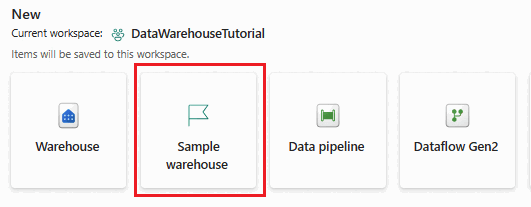
Укажите имя примера хранилища и нажмите кнопку "Создать".
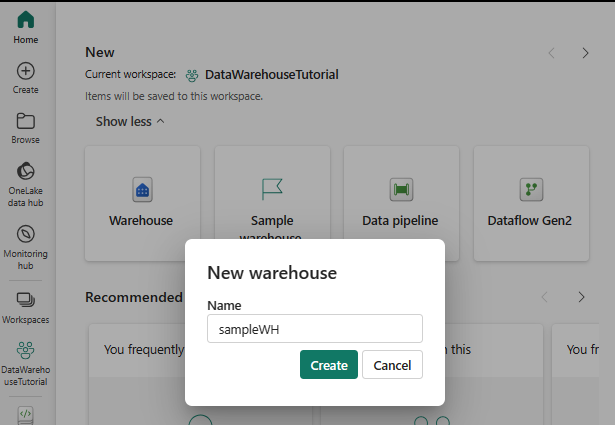
Действие создания создает хранилище и начинает загрузку примеров данных в него. Загрузка данных занимает несколько минут.
После завершения загрузки примеров данных хранилище открывается с данными, загруженными в таблицы и представления для запроса.
Теперь вы готовы загрузить примеры данных.
После создания хранилища можно загрузить образец данных в хранилище с помощью карточки базы данных .
Загрузка данных занимает несколько минут.
При завершении загрузки примеров данных хранилище отображает данные, загруженные в таблицы и представления для запроса.
В новом хранилище можно использовать следующие примеры скриптов T-SQL.
Примечание.
Важно отметить, что большая часть функциональных возможностей, описанных в этом разделе, также доступна пользователям с помощью подключения к конечной точке TDS и таких средств, как SQL Server Management Studio (SSMS) или Azure Data Studio (для пользователей, которые предпочитают использовать T-SQL для большинства своих потребностей в обработке данных). Дополнительные сведения см. в разделе "Подключение " или "Запрос хранилища".
/************************************************* Get number of trips performed by each medallion **************************************************/ SELECT M.MedallionID ,M.MedallionCode ,COUNT(T.TripDistanceMiles) AS TotalTripCount FROM dbo.Trip AS T JOIN dbo.Medallion AS M ON T.MedallionID=M.MedallionID GROUP BY M.MedallionID ,M.MedallionCode /**************************************************** How many passengers are being picked up on each trip? *****************************************************/ SELECT PassengerCount, COUNT(*) AS CountOfTrips FROM dbo.Trip WHERE PassengerCount > 0 GROUP BY PassengerCount ORDER BY PassengerCount /********************************************************************************* What is the distribution of trips by hour on working days (non-holiday weekdays)? *********************************************************************************/ SELECT ti.HourlyBucket, COUNT(*) AS CountOfTrips FROM dbo.Trip AS tr INNER JOIN dbo.Date AS d ON tr.DateID = d.DateID INNER JOIN dbo.Time AS ti ON tr.PickupTimeID = ti.TimeID WHERE d.IsWeekday = 1 AND d.IsHolidayUSA = 0 GROUP BY ti.HourlyBucket ORDER BY ti.HourlyBucket
Совет
Вы можете продолжить работу с пустым хранилищем или примером хранилища, чтобы продолжить эту серию шагов по началу работы.